
Cubaseマスターへの道 【02】コードトラックとコードパッド 〜コード進行を決める〜
こんにちは。
先日1曲作ってみたのですが、知識もスキルもないのですぐ壁にぶち当たってしまいました。まだまだ勉強が足りないのはもちろんなのですが、今後のために曲作りの型みたいなものを身につける必要があるなーということを感じた次第です。そんな中Cubaseの勉強再開を再開しました。
今のところ今後の展開として、先日お勉強したアレンジャートラックで曲の構成をざっくり決めて、次は、コード進行を決めて、メロディーを作って
とうやり方が良いのかなーと思っているので、今回はコード進行を考えてゆく上での支援機能であるコードトラックとコードパッドです。
コードトラックとコードパッドは別もの
最初コードトラックとコードパッドはセットなのかと勘違いしていたのですが、調べてゆくと全く別ものであることが分かりました。別ものではあるのですが、一緒に使う場面も多いので機能を理解しておくととっても便利に使えます。
コードトラック
トラックと名がついているように、トラックにコード名を表示させて小節ごとのコード名の確認に利用するもよし、音源を指定することでその音源で設定したコードを演奏することもできます。
コード進行をざっくり定義して、ピアノ音源などで演奏しながらコード進行を考えてゆくのに使えそうです。
コードパッド
コードパッドはトラックではなく「パッド」という入力デバイスです。音源を指定して指1本でコードを鳴らすことができます。また、パターンが複数登録されているのでシンセサイザーのアルペジエイターのように、コードを押さえて指定したパターンでの自動演奏を行うことができます。
コードトラック、コードパッド共に演奏データをMIDIデータとして出力できるので、この支援機能を使って曲の概要を作成してからMIDIデータを出力して編集してゆくという使い方もできそうです。
コードトラックの追加とインスペクター
コードトラックの追加は他のトラックと同様にトラックの「+」をクリックして下の段に並んでいる「コード」を選択して追加します。

注意書きが表示されていますが、コードトラックは1つしか追加できません。
コードトラックを追加すると画面左のインスペクターのところに設定項目が表示されます。気になるのは「ボイシング」ですね。
ボイシングの設定によってピアノに設定するとピアノっぽい、ギターにするとギターっぽい音の並びで演奏してくれるようです。
さらにロック、ポップ、ジャズなどのプリセットが選べますし、カスタムでより詳細なボイシング設定もできるようになっています。
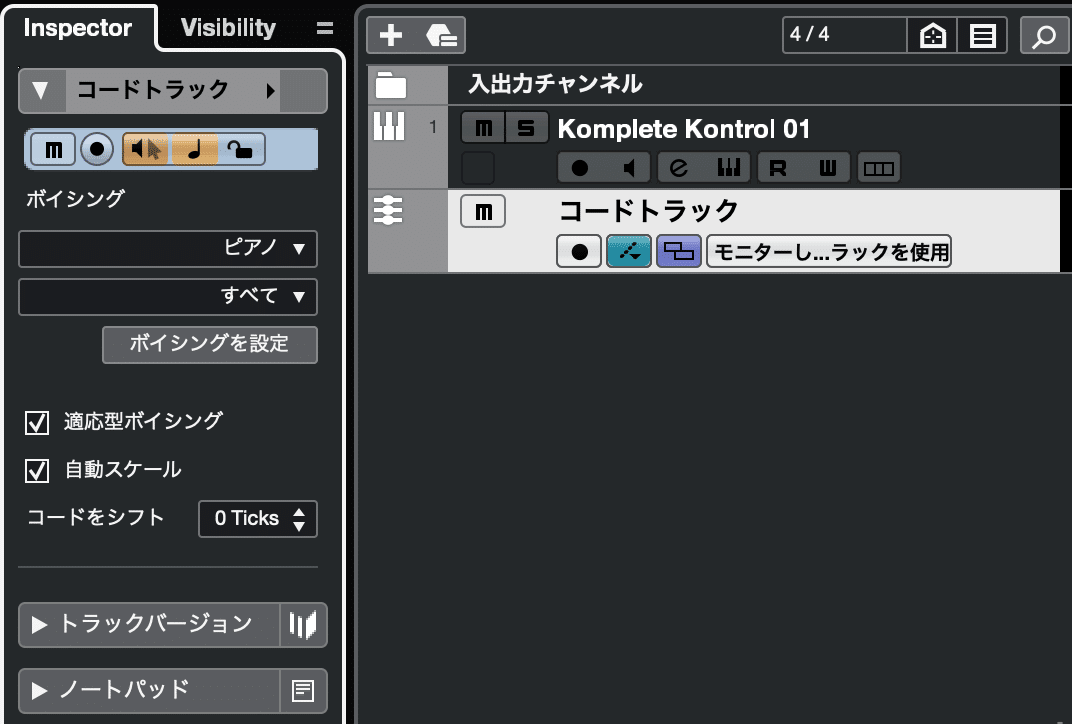
そういえばYouTubeで演奏動画を見ているとキーボードでギターを本物っぽく弾いている動画があってすごいなーと思っていたのですが、ボイシングでギターっぽい音の並びで弾くことでよりギターっぽく聞こえるということなのか、とあらためて思いました。キーボードでいろんな楽器を演奏する際には、その楽器に合ったボイシングが大切なんですね。
その他にもいろんな設定項目があるのでマニュアルのリンクを貼っておきます。
コードトラックの編集
コードトラックの編集は他のトラックの編集と同じように鉛筆マークをクリックして編集モードにして行います。鉛筆マークでコードを挿入したいところをクリックすると「✖️」が入力されて、✖️をダブルクリックしてコードを入力してゆきます。


コードを入力する前にオーディショントラック(指定したコードを演奏するトラック)を選択しておくと、音を確認しながら入力できるので便利です。

コードパッドの出し方
次にコード「パッド」の方です。コードパッドは入力デバイスなので、最初にコードを鳴らしたいトラック(音源がセットされたトラック、ピアノなど)を選択した状態で、画面下のタブから「コードパッド」をクリックすると表示されます。
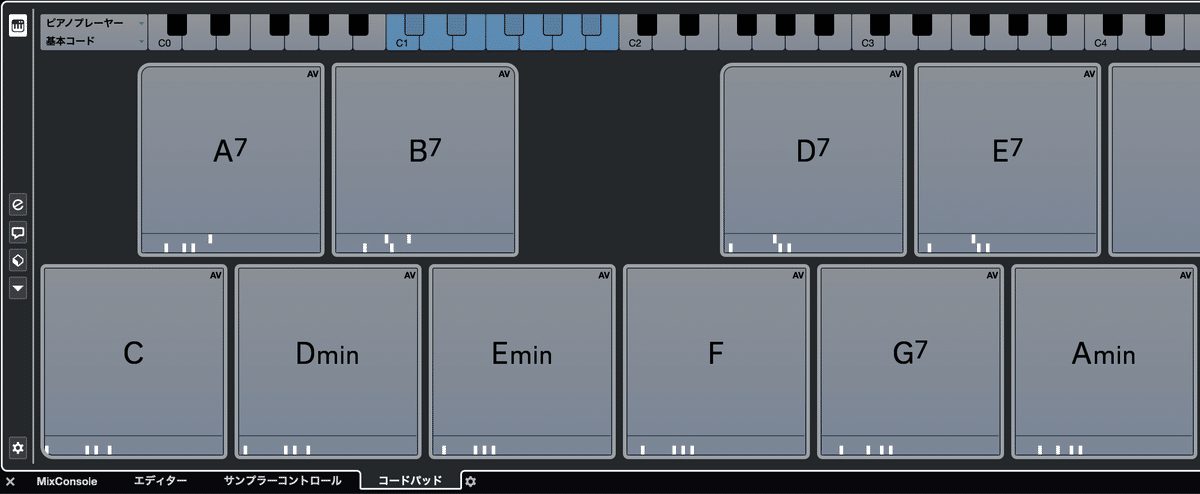
なお、選択したトラックが録音可能かモニタリングONになっていないとコードパッドが機能しないので注意してください。
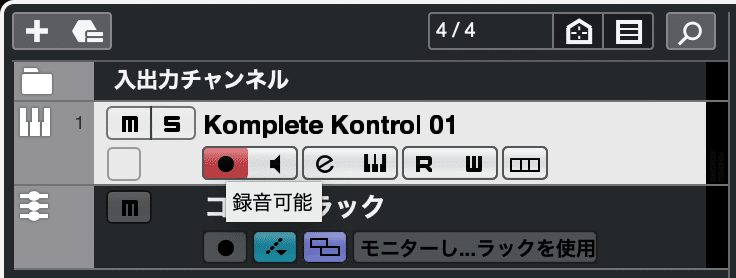
コードパッドを表示させると鍵盤が表示され、C1からB1までのキーが青くなっていることが分かります。ちょうどこの範囲のキーに大きく表示されているコードが割り当てられており、指1本でキーを押すことで割り当てられているコードを鳴らすことができます。
コードパッドのプリセット
コードパッドに割り当てられているコードは自分で1個ずつ設定することができますが、プリセットを利用するとその中のコードを適当に並べるだけでいい感じの曲になるので、初心者にはとっても便利です。
コードパッドの左側のアイコンの中に「コードパッドのプリセット」というボタンがあるので、「コードパッドのプリセットを読み込み」を選択します。


プリセットの一覧を見るとダイアトニックとかテンションとか今の私には意味の分からない用語がたくさん並んでいるのですが、音楽理論に関係する用語なんだろうと思います。
音楽理論は近いうちに勉強してみたいと思っているのですが、音楽理論を知らなくてもいろんなパターンのコードの組み合わせを試すことができるというのは私にとってはとってもありがたい機能です。
コードパッドでのパターン演奏
コードパッドを表示した状態で「e」の設定ボタンをクリックすると、コードパッドの設定を行うことができます。
最初プレーヤーモードが「基本コード」になっているのですが、「パターン」に変更することでアルペジエイターのような自動演奏を行うことができます。

パターンを選択すると「MIDIループを読み込み」というボタンが表示されてCubaseに登録されている膨大なパターンの中から選択することができます。

パターンの選択画面でパターンを選択してからキーボードのキーを押すと選択したパターンで演奏されるので、演奏を聴きながらパターンを選択することができます。
ちなみに、プレーヤーモードをパターンにした状態でトラックの録音をするとパターンがMIDIデータとして録音されます。

ベロシティーはキーボードのキーを押した際のものが反映されているようで強く引けばパターン全体を強いベロシティーで演奏してくれます。(これも設定があります)
録音されたMIDIデータをよく見てみると、コードパッドを使って指1本で演奏しているのに、1小節の中の各音のベロシティーが違っていたりタイミングが微妙にずれていたりします。よく作り込まれていますね。
コードパッドの機能はその他にも盛りだくさん
コードパッドについてはその他にもたくさんの便利機能があるようなのですが、とりあえず今の私が使うのはここまでで十分かなと思います。
今後必要になった際にその他の機能を使ってみようと思うので、マニュアルのリンクを貼っておきます。
最後に、コード進行を決めて見やすくする
えーっと、今回の目的は曲のコード進行を決めて、次のメロディーの作成に進む。そのためにCubaseのコード支援機能を活用するということでした。
そこで自分なりのやり方ですが、以下のように考えています。
1.コードパッドのプリセットを選択する
2.プリセットの中にあるコードを弾いて鳴らす順番を決める
3.コードパッドでコードを弾いてコードの組み合わせを決めたら、
コードパッドからコードトラックへコードをドラッグ&ドロップする
4.並べたコードをCubaseで再生して確認する
特にコードパッドからドラッグするというのは、コードトラックでコードを選択するよりも楽にコードを配置できるので、良いのではないかと思います。
最後に、この間テレビで音楽番組を見ていてなるほどと思ったのが、コードトラックのコードの文字を大きくして見やすくするというやり方です。
さらにアレンジャートラックも追加して、色もつけてやるとより見やすくなります。曲作りに行き詰まった際には、塗り塗りして気分転換するのもいいかなーと思いました。

これでなんとかコード進行を決めるところまでは行けそうです。
次はメロディーの作成について、才能に頼らずにメロディーを作る方法を探りたいと思います。さすがにCubaseにもメロディー作成支援機能はなさそうですね。適度に気分転換しながら試行錯誤してみようと思います。
最後まで読んでいただき、ありがとうございました。
